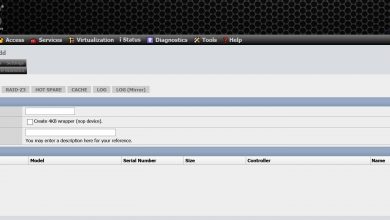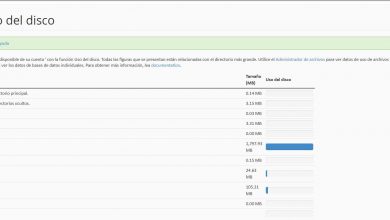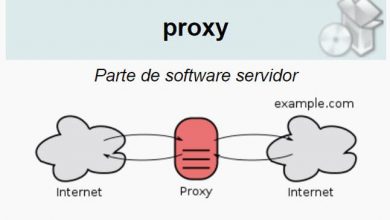Comment créer un compte blogueur gratuitement, facilement et rapidement? Guide étape par étape

Il y a beaucoup de choses qu’Internet a facilité depuis son introduction et sa normalisation. Nous lisons, nous communiquons et nous effectuons même l’achat via tout appareil capable de se connecter au réseau de réseaux; mais surtout nous pouvons l’ utiliser comme haut-parleur pour refléter nos pensées , notre opinion ou même aider les autres avec nos connaissances. Pour donner un haut-parleur à tout cela, le plus courant est l’utilisation d’un blog.
Si beaucoup se tournent vers les réseaux sociaux, beaucoup d’autres ont trouvé dans les blogs l’endroit le plus approprié pour se laisser emporter par les lettres et écrire longuement sur tout ce qui les inquiète, les intéresse ou suscite une certaine curiosité, même des contenus qui peuvent être d’une grande utilité à la fois pour un novice et un utilisateur expert dans le domaine en question.
Des portails tels que Blogger , racheté par Google il y a plus de dix ans, offrent cette possibilité entièrement gratuitement, afin que tous ceux qui le souhaitent aient une totale liberté de s’exprimer autant et comme ils le souhaitent et de créer leur propre blog personnel .
Comment créer un nouveau compte sur Blogger pour créer un blog gratuit?

Cela a peut-être retenu votre attention et que, précisément, vous êtes entré ici en essayant de savoir comment créer un compte Blogger étape par étape . Avec ce guide que nous avons préparé vous saurez comment le faire sans problème; mais vous apprendrez aussi à créer votre propre blog dès le début et à rédiger votre premier article en utilisant les outils que ce système met à votre disposition. Après avoir suivi toutes les instructions que nous allons faire ci-dessous, vous pouvez profiter pleinement de Blogger .
Étant donné que Blogger appartient à Google depuis quelques années maintenant, pour pouvoir accéder à ses services et en profiter, vous devez disposer d’un compte Google . Si vous ne l’avez pas, vous ne serez pas autorisé à profiter de ses services ni même à envisager son utilisation. Ne vous inquiétez pas, si vous voulez ici, je vais vous dire comment créer un compte Gmail .
Bien sûr, il est préférable de s’inscrire à l’avance dans le système du géant de l’internet. En fait, si vous avez un smartphone Android, il est plus que probable que vous ayez déjà un compte. Quoi qu’il en soit, suivez les étapes expliquées ci-dessous pour créer un compte Blogger , vous verrez que c’est très simple.

1 – Accédez au site Web de Blogger
Le point de départ est aussi clair que simple, vous devez accéder à la page principale de Blogger . Pour ce faire, il vous suffit d’ouvrir votre navigateur Web de confiance et, dans la barre d’adresse disponible en haut, entrez l’URL suivante: https://www.blogger.com .
2 – Connexion
- Au lieu de vous lancer dans un processus d’inscription, allez en haut à droite de la fenêtre et cliquez sur «Connexion».
- Vous apparaitrez dans une autre fenêtre Google avec les comptes que vous avez liés à votre équipe, dans le cas où vous n’en avez pas précédemment lié ou que vous souhaitez en utiliser un autre que ceux qui apparaissent, cliquez sur l’icône suivantepuis «Utiliser un autre compte».
- À présent, saisissez l’adresse e-mail du compte que vous souhaitez associer à votre profil Blogger et cliquez sur » Suivant «.
3 – Entrez votre mot de passe
Pour terminer la connexion avec votre compte Google, il est essentiel de saisir le mot de passe que vous avez défini lors de votre inscription. Faites-le et cliquez à nouveau sur » Suivant » pour continuer.
4 – Confirmez votre type de profil
Blogger vous demande d’indiquer le type de profil que vous souhaitez montrer aux autres lecteurs. Ici, vous pouvez choisir entre un profil Google+ , que vous devrez créer en cliquant sur » Créer un profil Google+ «, ou un profil Blogger , pour vous inscrire en cliquant sur «Créer un profil Blogger limité».
Si vous choisissez la deuxième option, il est préférable de traiter ce portail comme quelque chose d’indépendant, vous devrez indiquer le nom à afficher aux autres lecteurs et utilisateurs en le saisissant dans le champ qui apparaît à l’écran. Notez-le et cliquez sur «Continuer sur Blogger».
5 – Bienvenue sur Blogger!
Vous êtes déjà sur la plateforme de blogs, Blogger. Maintenant, vous pouvez commencer à créer votre propre blog personnel pour écrire sur ce que vous voulez et quand vous voulez, avec la liberté et la polyvalence totales qui caractérisent cette plateforme populaire.
Comment créer et configurer un blog avec Blogger rapidement et facilement?
Ok, nous avons déjà créé notre compte dans le service gratuit ou Blogger cms, mais … et maintenant? Eh bien maintenant il faut créer et configurer notre blog pour qu’il prenne l’apparence que l’on souhaite, ce n’est pas très compliqué, mais il faut prendre en compte quelques étapes à suivre pour bien démarrer dans notre nouvelle aventure de blogueurs!
1 – Connectez-vous à Blogger
Encore une fois, la première étape est la plus claire. Ouvrez votre navigateur web et tapez dans la barre d’adresse URL de Blogger: https://www.blogger.com pour accéder à notre nouveau compte, pour cela allez en haut à gauche et cliquez sur » Login » est Ensuite, un formulaire s’ouvrira pour nous permettre de saisir notre compte Gmail et notre mot de passe.
2 – Lancer la création du blog
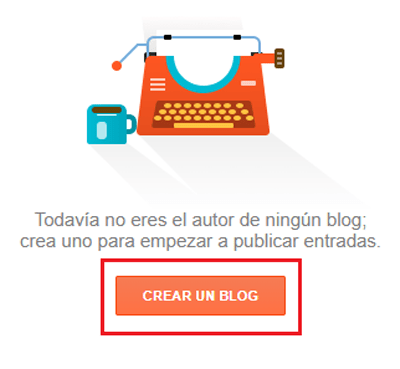
Si vous vous êtes déjà connecté à l’appareil sur lequel vous êtes, lorsque vous accédez au site Web de Blogger, vous verrez comment, automatiquement, vous apparaissez dans votre panneau utilisateur.Une fois à l’intérieur dudit panneau, il vous suffit de cliquer sur le bouton orange avec le texte «Créer un blog» qui apparaît au centre de l’écran.
3 – Premiers détails
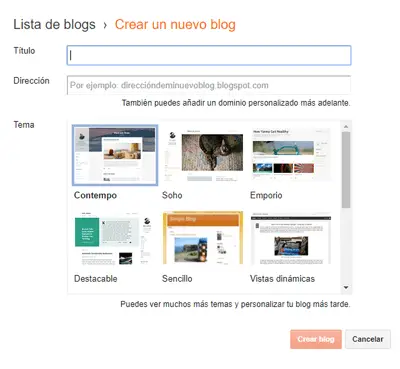
«MISE À JOUR ✅ Voulez-vous créer votre premier blog ✅ GRATUIT ✅? Il vous indique comment ouvrir un nouveau compte dans ▶ Blogger étape par étape pour avoir votre propre blogspot rapidement, facilement et bien expliqué. ⭐ ENTREZ ICI ⭐ et suivez le guide pour débutants et découvrez le monde merveilleux des blogs MAINTENANT! «
Il est maintenant temps de choisir un nom pour votre blog, une adresse et un thème ou modèle . Il est important que vous décidiez bien comment vous voulez le baptiser afin qu’il distille ce que vous voulez communiquer. L’adresse, en revanche, fera partie de l’URL que les autres verront dans la barre d’adresse et le thème est ce qui donnera un style ou un autre à l’apparence de votre blog.
Remplissez les deux champs et choisissez parmi tous les thèmes disponibles. Gardez à l’esprit que le champ d’adresse doit être unique et qu’en plus, il aura l’ajout ou l’extension «blogspot.com», par exemple, www.miblogpersonal.blogspot.com.
S’il existe déjà un blog avec le nom que vous entrez, il nous en informera avec le message suivant » Cette adresse de blog n’est pas disponible. «, Vous pouvez essayer d’autres noms alternatifs jusqu’à ce que le message » Cette adresse de blog est disponible. » Apparaisse . Une fois que vous l’avez fait, cliquez sur le bouton » Créer un blog » pour continuer.
4 – Connecter le domaine
Maintenant, Google vous demandera si vous souhaitez connecter votre propre nom de domaine pour pouvoir le connecter à votre nouveau blog. Vous pouvez sauter cette étape ou cliquer sur » Rechercher » pour en regarder un, cela fait référence au fait que nous pouvons avoir notre propre domaine sans la terminaison blogspot.com et le connecter au cms Blogger. Si vous le faites, vous devrez choisir l’un de tous ceux que Google répertorie pour vous, le sélectionner et le payer.
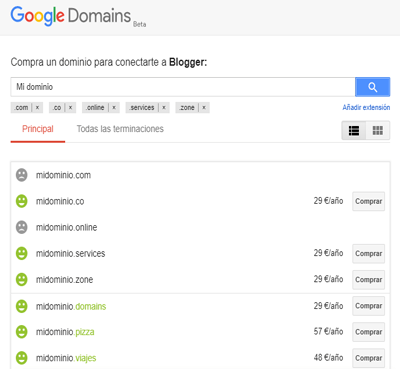
Sinon, cliquez simplement sur » Non, merci » pour continuer. Au cas où vous seriez votre première fois dans ce domaine, nous vous recommandons de continuer ici et, pour l’instant, de ne pas payer pour un domaine, à l’avenir, vous pourrez opter pour cette option, en transmettant tous vos messages et contenus créés au nouveau domaine.
5 – Vous avez déjà un blog!
Votre blog sur Blogger est déjà créé! Après les étapes précédentes, il existe déjà un coin sur Internet où vous pouvez écrire autant que vous le souhaitez et comme vous le souhaitez (en respectant toujours les politiques de confidentialité et de respect de Google).
Comment créer votre premier article de blogueur?
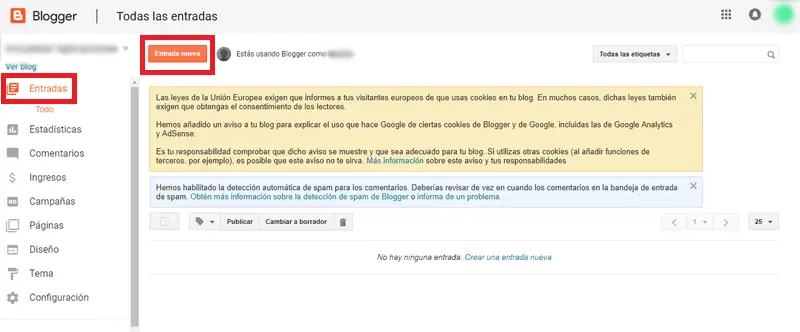
1 – Accédez à votre panneau utilisateur dans Blogger
Entrez sur le site Web de Blogger comme nous l’avons indiqué précédemment et, une fois à l’intérieur, cliquez sur «Connexion» pour choisir votre compte et entrez le mot de passe pour accéder à votre panneau. Si votre compte est déjà associé, vous accéderez directement à votre panneau utilisateur dans Blogger au moment où vous saisissez l’URL dans la barre d’adresse.
2 – Créez votre ticket
Maintenant, cliquez sur le bouton «Nouveau message» qui apparaît juste à côté de votre photo de profil et sur le texte » Vous utilisez Blogger comme (nom d’utilisateur) «.
3 – Écrivons!
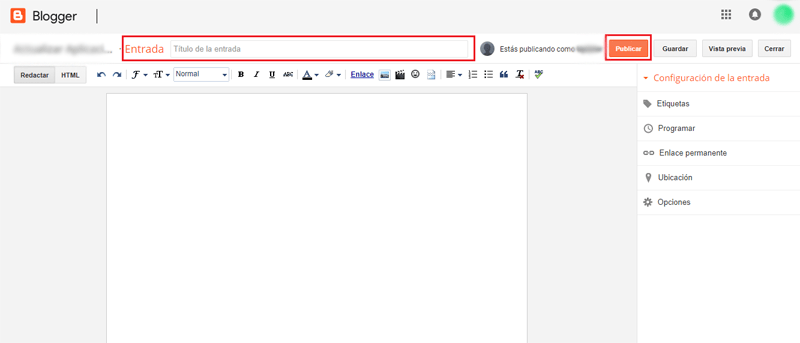
Une fois l’étape précédente terminée, vous vous retrouverez devant un document vide. C’est le corps du texte avec lequel vous remplirez le premier article de votre blog.Écrivez autant que vous le souhaitez et rappelez-vous que vous pouvez donner différents formats aux caractères, saisir des images, des vidéos, des émoticônes, ajuster l’alignement, utiliser des listes et même insérer des guillemets à l’aide des boutons disponibles sur la barre d’outils. Si vous préférez, vous pouvez même cliquer sur «HTML» pour modifier à l’aide du code Web.
Lorsque votre message est presque prêt, remplissez le champ « Titre du message « avec le titre que vous souhaitez voir apparaître en haut de votre texte et, enfin, cliquez sur » Publier » pour le lancer sur Internet. N’oubliez pas qu’en plus, vous pouvez cliquer sur «Enregistrer» pour le laisser prêt et continuer à un autre moment avant de le publier, ou même sur « Aperçu » pour voir si vous êtes convaincu de l’état de la mise en page.
4 – Article publié!
Vous avez déjà lancé votre blog. Il est temps d’expérimenter tous les outils du gestionnaire de contenu Blogger pour donner la forme que vous souhaitez à vos publications et essayer toutes sortes de formats. Le reste, maintenant, est entre vos mains. Pour tous!
Si vous avez des questions, laissez-les dans les commentaires, nous vous répondrons dans les plus brefs délais, et cela sera également d’une grande aide pour plus de membres de la communauté. Je vous remercie!